כיצד לתקן את השגיאה "סיומת לוח הבקרה אינה תואמת לגרסת מנהל ההתקן"
Miscellanea / / August 05, 2021
השגיאה "סיומת לוח הבקרה אינה תואמת לגרסת מנהל ההתקן" אינה חדשה ואינה נדירה עבור המשתמשים. שגיאה זו מופיעה בדרך כלל בכל פעם שמשתמש מנסה לגשת להגדרות העכבר שלהם. כמו כן, במקרים מסוימים, נראה כי הוא נראה במהלך מסך הפעלת המערכת.
אמנם "סיומת לוח הבקרה אינה תואמת לגרסת מנהל ההתקן" נראית בעיקר ב- Windows 10 אך ניתן להיתקל גם בגרסאות Windows 8.1 ו- 7. עם זאת, החדשות הטובות הן שתוכלו לתקן זאת בעצמכם תוך מספר דקות. פעל לפי הטיפים לפתרון בעיות למטה, אך לפני כן נסתכל במהירות על הגורמים העיקריים לבעיית שגיאה זו.
תוכן עניינים
- 1 הסיבות ל"סיומת לוח הבקרה אינה תואמת לגרסת מנהל ההתקן. "
-
2 התיקונים לשגיאה "סיומת לוח הבקרה אינה תואמת לגרסת מנהל ההתקן".
- 2.1 פתרון 1- עדכן את מנהל ההתקן הסינפטי.
- 2.2 פתרון 2- התקן מחדש את מנהל ההתקן הסינפטי
- 2.3 פתרון 3- שנה את שם main.cpl
- 2.4 פתרון 4- בצע שחזור מערכת
- 2.5 פתרון 5- השתמש בכלי בודק קבצי המערכת
הסיבות ל"סיומת לוח הבקרה אינה תואמת לגרסת מנהל ההתקן. "
להלן מספר סיבות נפוצות לבעיית שגיאה זו:
- מנהל התקן סינפטי לא תקין.
- מנהל התקן הצבעה ישן או שאינו תואם.
- הפרעות של צד שלישי.
התיקונים לשגיאה "סיומת לוח הבקרה אינה תואמת לגרסת מנהל ההתקן".
פתרון 1- עדכן את מנהל ההתקן הסינפטי.
סיבה מובילה ושכיחה ל"סיומת לוח הבקרה אינה תואמת לגרסת מנהל ההתקן "היא מנהל התקן סינפטי לא שלם. כאן התיקון הראשון שעליך לבצע הוא עדכן את מנהל ההתקן הסינפטי. לשם כך, בצע את השלבים הבאים:
- ראשית, פתח את תיבת הדו-שיח הפעלה על ידי לחיצה Windows + R. לְגַמרֵי.
- על סוג החלל הריק "Devmgmt.msc" ולחץ "להיכנס" לפתוח את "מנהל התקן".

- בחלון מנהל ההתקנים, נווט ברשימת המכשירים המותקנים ופתח את התפריט הנפתח כדי להרחיב אותו "עכברים ומכשירי הצבעה אחרים" הכרטיסייה.
- כעת לחץ עליו לחיצה ימנית ובחר "עדכן מנהל התקן".

- ייתכן שהתפריט הבא יעבור זמן מה עד שיופיע. לאחר שהופיע, בחר "חפש אוטומטית תוכנת מנהל התקן מעודכנת".
- אם אתה מוצא מנהל התקן חדש, התקן גרסה זו.
לאחר שתסיים, הפעל מחדש את המערכת שלך כדי לברר אם בעיית השגיאה תוקנה או לא. תיקון זה עבד היטב עבור המשתמשים המרביים.
פתרון 2- התקן מחדש את מנהל ההתקן הסינפטי
במקרה שעדכון Windows ניסה לאחרונה להעלות את מנהל ההתקן Synaptic אך הצליח לעשות זאת באמצע הדרך הוא עלול לגרום להתרחשות השגיאה. כמו כן, זה יכול לקרות בגלל שמנהל ההתקן Synaptic הוא מנהל ההתקן המוגדר כברירת מחדל שלך בשימוש.
הערה: לפני שתנסה תיקון זה, הקפד לכבות את חיבור ה- Wi-Fi אם אתה מחובר למערכת שלך. לאחר מכן, בצע את השלבים הבאים:
- ראשית, לחץ Windows + R. לגמרי, ותיבת הדו-שיח הפעלה תופיע על המסך.
- עכשיו על סוג העמודה הריק "Appwiz.cpl" ולחץ "להיכנס" לפתוח את "תכנית ותכונה" אוֹפְּצִיָה.
- בחלון התוכנית והתכונה, נווט ברשימת היישומים המותקנים, ואתר נהגים סינפטיים.
- לאחר שתמצא אותו, לחץ באמצעות לחצן העכבר הימני ובחר "הסר התקנה". עקוב אחר ההוראות מהמסך להשלמת הליך ההתקנה. בסיום, הפעל מחדש את המחשב.
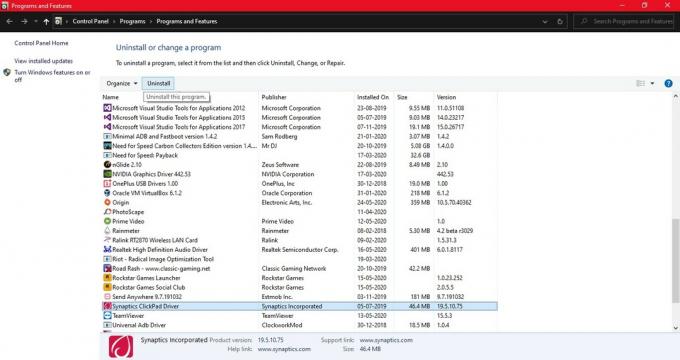
- לאחר רצף ההפעלה החדש, הורד את הגרסה האחרונה של מנהל ההתקן Synaptic מיצרן המחשבים הניידים שלך או בקר בקישור זה.
לאחר סיום תהליך ההורדה, עקוב אחר ההוראות שעל המסך להתקנת מנהל ההתקן הסינפטי. המערכת עשויה להפעיל מחדש אוטומטית כעת. אם לא, תוכל לעשות זאת באופן ידני.
כעת כאשר תהליך ההפעלה מחדש מסתיים, באפשרותך לחבר את חיבור ה- Wi-Fi שוב ולבדוק אם בעיית השגיאה נפתרה כעת.
פתרון 3- שנה את שם main.cpl
- מתפריט ההפעלה, פתח את "סייר קבצים".
- עכשיו נווט אל “C: WindowsSystem32ואז הקלד "* .Cpl." בסרגל החיפוש.
- מתוך הרשימה שזה עתה הופיעה לאתר "Main.cpl.mui" ולשנות את שמו בשם “Oldmain.cpl.mui”או "Newmain.cpl.mui" וכו '

- לאחר שתסיים, הפעל מחדש את המערכת ובדוק אם יש שיפור בהגדרות העכבר.
פתרון 4- בצע שחזור מערכת
אם השגיאה "סיומת לוח הבקרה אינה תואמת לגרסת מנהל ההתקן" החלה להופיע לאחרונה מכפי שייתכן ששינוי חדש במערכת שלך השפיע על מנהלי ההתקנים של העכבר שלך.
הערה: מומלץ תמיד לבחור תאריך חדש או קרוב יותר בעת ביצוע שחזור המערכת. בצע את השלבים הבאים:
- בסרגל סרגל החיפוש "לָרוּץ" או לחץ Windows + R. לפתיחת "הפעל דיאלוג" קופסא.
- עכשיו הקלד "Rstrui”בחלל הריק ולחץ "להיכנס" לפתיחת תפריט שחזור המערכת.
- מחלון שחזור המערכת הראשוני לחץ על "הַבָּא".
- כאן סמן את תיבת הסימון שנמצאת לפני ה- "הראה עוד נקודות שחזורולאחר מכן המשך בלחיצה על "הַבָּא" לַחְצָן.
- בחר את התאריך הקרוב להתרחשות ה- "סיומת לוח הבקרה אינה תואמת לגרסת מנהל ההתקן" עשו זאת על ידי השוואת התאריכים של כל נקודת שחזור מערכת.

- לאחר שבחרת את התאריך לחץ על "סיים". ייתכן שיידרשו מספר דקות להשלמת התהליך.
סיימת עכשיו. אנא בדוק אם בעיית השגיאה נמשכת.
פתרון 5- השתמש בכלי בודק קבצי המערכת
כאשר השגיאה "סיומת לוח הבקרה אינה תואמת למכשיר" נגרמת עקב קובץ פגום, המיטב שתוכל לעשות הוא להשתמש ב"כלי בודק קבצי המערכת ". להפעלת כלי זה תוכלו לבצע את השלבים הבאים:
- בסרגל החיפוש של חלון, הקלד "Cmd" אוֹ "שורת פקודה".
- לחץ באמצעות לחצן העכבר הימני על אפשרות שורת הפקודה ואז בחר "הפעל כמנהל".
- בחלון הבא הקלד “Sfc / scannow” ולחץ "להיכנס". כלי בודק קבצי המערכת יסרוק ויתקן כעת קבצים פגומים מהמערכת.

לאחר סיום התהליך, בדוק אם הבעיה נפתרה או שהיא נמשכת.
השגיאה "סיומת לוח הבקרה אינה תואמת לגרסת מנהל ההתקן" היא נפוצה והיא דווחה על ידי משתמשים רבים לאחרונה. כאשר במצב כזה, תמיד עדיף לתקן את השגיאה במהירות ולחזור חזרה לשימוש במערכת שלך באופן קבוע.
עם זאת, אם אתה מוצא את זה מסובך לתקן שגיאות כאלה, אתה תמיד יכול להסתמך על התיקונים שלנו. אנו ממליצים לך לנסות את הראשון תחילה ולעבור רק לקראת הבא למקרה שזה לא עבד עבורך. כמו כן, ניסינו כמיטב יכולתנו לשמור על כל ההסברים פשוטים להבנה ולשימוש. אנו מקווים שתמצא אותם שימושיים. אם יש לך שאלות או משוב כלשהו, אנא רשום את ההערה בתיבת ההערות שלמטה.


